Jak odstranit adresy URL z automatických návrhů v prohlížečích Chrome, Firefox a Internet Explorer

Všichni jsme se to stali: začnete psát adresu URL před všemi svými přáteli, pouze pro je vidět hrozné auto-návrhy pro stránky z vaší historie. Nebo můžete nesprávně zadat adresu URL jednou a nyní se vždy zobrazí. Dobrá zpráva je, že existuje opravdu snadný způsob, jak odstranit všechny návrhy z prohlížečů Chrome, Firefox a Internet Explorer.
SOUVISEJÍCÍ: Jak povolit soukromé prohlížení v jakémkoli webovém prohlížeči
Všimnete si, že Microsoft Edge není v seznamu. Existuje jeden dobrý důvod: nelze vymazat navrhované adresy URL na kartě Edge. Jo, Microsoft prohlížeč budoucnosti má některé docela díry díry, pokud jde o základní rysy. Bohužel, to je to, co je. Pravděpodobně používáte některou z dalších možností, že?
Jak odstranit adresy URL automatického vyplňování z Chrome
Pokud jste uživatel Chrome (což je pravděpodobně statisticky pravděpodobný), je to snadné.
Jakmile začnete psát adresu URL a zobrazí se nesprávný (nebo jinak nežádoucí) návrh, jednoduše ji zvýrazněte a na klávesnici stiskněte klávesy Shift + Delete
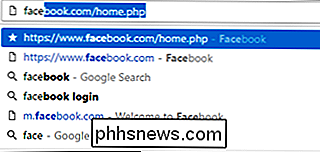
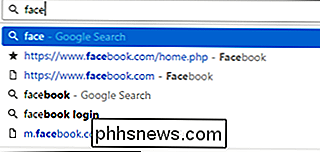
Poof! Zmizí, jako kouzlo.
Jak odstranit adresy URL automatického vyplňování z Firefoxu
Pokud upřednostňujete cestovat méně cestou, Firefox je pravděpodobně váš prohlížeč. Dobrou zprávou je, že smazání navrhovaných adres URL ve Firefoxu je snadné peasy (ve skutečnosti to je totéž jako Chrome).
Když zadáváte adresu URL a objeví se nežádoucí návrh, zvýrazněte ji a stiskněte klávesu Shift + Delete na klávesnici . Bam.
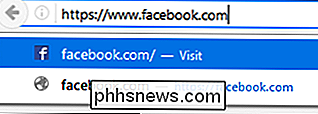
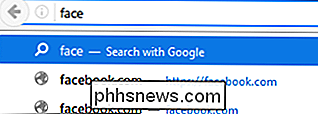
Jak odstranit adresy URL automatického vyplňování z aplikace Internet Explorer
Spousta lidí stále používá Internet Explorer pro každodenní procházení - koneckonců je pravděpodobně již v počítači. Je-li IE vaším krokem, proces se mírně liší od ostatních prohlížečů, ale je stejně jednoduchý.
Když začnete psát adresu URL, návrhy se objeví níže. Pomocí myši umístěte ukazatel myši nad ten, který chcete ze seznamu odstranit - na pravé straně se objeví malý symbol X. Kliknutím na to se návrh odstraní ze seznamu.


Zatímco je to jednoduše, je to jedna z těch věcí, které ne každý ví, ale každý občas potřebuje.

Co je to "Application Frame Host" a proč běží na mém PC?
Otevřete Správce úloh v systému Windows 10 a uvidíte proces "Background Host Host". Tento proces má název souboru "ApplicationFrameHost.exe" a je součástí operačního systému Windows 10. SOUVISEJÍCÍ: Co je tento proces a proč běží na svém počítači? Tento článek je součástí naše pokračující série vysvětlující různé procesy nalezené v Správci úloh, jako je Runtime Broker, svchost.

Jak zablokovat váš Mac, když jste u vás
Unavený z vašich dětí nebo spolubydlících, když na váš účet Facebook pošlou hloupé věci pokaždé, když opustíte pokoj? Jediné, co musíte udělat, je zablokovat Mac, aby je udržel mimo. Když uzamknete svůj Mac, můžete jej odemknout pouze pomocí svého hesla - nebo vašeho odrazu, pokud máte nový MacBook Pro s Touchbar.



